Установка сервера — Linux
Инструкции по установке для выбранных дистрибутивов Linux Инструкции для определенных дистрибутивов приведены в следующих статьях нашей базы знаний: |
Установка
Чтобы установить компонент ESET PROTECT Server в ОС Linux с помощью команды терминала, выполните описанные ниже действия.
Убедитесь, что выполняются все необходимые условия для установки. |
1.Загрузите серверный компонент ESET PROTECT:
wget https://download.eset.com/com/eset/apps/business/era/server/linux/latest/server-linux-x86_64.sh |
2.Сделайте загруженный файл исполняемым:
chmod +x server-linux-x86_64.sh
3.Вы можете подготовить сценарий установки, а затем выполнить его, используя sudo.
Запустите сценарий установки согласно примеру ниже (новые строки разделяются при помощи разделителя «\», что позволяет скопировать всю команду в терминал).
sudo ./server-linux-x86_64.sh \ |
Можно изменять следующие атрибуты:
Атрибут |
Описание |
Обязательно |
|||
|---|---|---|---|---|---|
--uninstall |
Удаляет продукт. |
- |
|||
--keep-database |
База данных не удаляется во время удаления. |
- |
|||
--locale |
Код языка (LCID) установленного сервера (по умолчанию en_US). Доступные варианты см. в разделе Поддерживаемые языки.
|
Да |
|||
--skip-license |
Во время установки от пользователя не потребуется подтверждение лицензионного соглашения. |
- |
|||
--skip-cert |
Пропустите создание сертификатов (используйте с параметром --server-cert-path). |
- |
|||
--license-key |
Лицензионный ключ ESET. Лицензионный ключ можно предоставить позже. |
- |
|||
--server-port |
Порт сервера ESET PROTECT (по умолчанию — 2222) |
- |
|||
--console-port |
Порт консоли ESET PROTECT (по умолчанию — 2223). |
- |
|||
--server-root-password |
Пароль для входа в веб-консоль с именем пользователя Administrator должен содержать как минимум 8 символов. |
Да |
|||
--db-type |
Тип базы данных, которая будет использована (возможные значения: "MySQL Server", "MS SQL Server"). MS SQL Server в Linux не поддерживается. Но вы можете подключить ESET PROTECT Server в Linux к MS SQL Server в Windows. |
- |
|||
--db-driver |
Драйвер ODBC, который используется для подключения к базе данных, указанной в файле odbcinst.ini (команда odbcinst -q -d выводит список доступных драйверов; используйте один из них, например --db-driver="MySQL ODBC 8.0 Driver", --db-driver="MySQL ODBC 8.0 Unicode Driver" или --db-driver="MySQL ODBC 8.0.17"). |
Да |
|||
--db-hostname |
Имя компьютера или IP-адрес сервера базы данных. Именованный экземпляр базы данных не поддерживается. |
Да |
|||
--db-port |
Порт сервера базы данных (по умолчанию — 3306). |
Да |
|||
--db-name |
Имя базы данных ESET PROTECT Server (по умолчанию — era_db). |
- |
|||
--db-admin-username |
Имя пользователя администратора базы данных (используется во время установки для создания и изменения базы данных). Этот параметр можно опустить при наличии ранее созданного пользователя базы данных, определенного параметрами --db-user-username и --db-user-password |
Да |
|||
--db-admin-password |
Пароль администратора базы данных. Этот параметр можно опустить при наличии ранее созданного пользователя базы данных, определенного параметрами --db-user-username и --db-user-password |
Да |
|||
--db-user-username |
Имя пользователя службы ESET PROTECT Server базы данных (используется ESET PROTECT Server для подключения к базе данных). Длина не должна превышать 16 символов. |
Да |
|||
--db-user-password |
Пароль пользователя службы ESET PROTECT Server базы данных |
Да |
|||
--cert-hostname |
Содержит все возможные имена и/или IP-адрес компьютера, на котором работает сервер ESET PROTECT Server. Значение должно совпадать с именем сервера, указанным в сертификате агента, который пытается подключиться к серверу. |
Да |
|||
--server-cert-path |
Путь к сертификату узла сервера (используйте этот параметр, если вы выбрали --skip-cert). |
- |
|||
--server-cert-password |
Пароль сертификата узла сервера |
- |
|||
--agent-cert-password |
Пароль сертификата узла агента |
- |
|||
--cert-auth-password |
Пароль центра сертификации. |
- |
|||
--cert-auth-path |
Путь к файлу центра сертификации сервера. |
- |
|||
--cert-auth-common-name |
Общее имя центра сертификации (используйте кавычки "") |
- |
|||
--cert-organizational-unit |
- |
- |
|||
--cert-organization |
- |
- |
|||
--cert-locality |
- |
- |
|||
--cert-state |
- |
- |
|||
--cert-country |
- |
- |
|||
--cert-validity |
Срок действия сертификата в днях или годах (укажите в аргументе --cert-validity-unit). |
- |
|||
--cert-validity-unit |
Единица срока действия сертификата, возможные значения — «Годы» или «Дни» (по умолчанию Years) |
- |
|||
--ad-server |
Сервер Active Directory |
- |
|||
--ad-user-name |
Имя пользователя, который имеет право выполнять поиск в сети AD |
- |
|||
--ad-user-password |
Пароль пользователя Active Directory |
- |
|||
--ad-cdn-include |
Путь к дереву Active Directory, который будет синхронизироваться. Используйте пустые кавычки "", чтобы синхронизировать все дерево |
- |
|||
--enable-imp-program |
Программа по улучшению продуктов включается. |
- |
|||
--disable-imp-program |
Программа по улучшению продуктов отключается. |
- |
ESET рекомендует удалять команды, содержащие конфиденциальные данные (например, пароль), из истории командной строки: 1.Выполните команду history, чтобы посмотреть список всех команд в истории. 2.Выполните команду history -d line_number (укажите номер строки для команды). Вы также можете выполнить команду history -c, чтобы удалить всю историю командной строки. |
4.В установщике отобразится предложение принять участие в программе по улучшению продуктов. Нажмите Y, если вы согласны отправлять в ESET отчеты об аварийном завершении и данные телеметрии, или N, если не хотите отправлять какие-либо данные.
5.ESET PROTECT Server и службаeraserver будут установлены в это расположение:
/opt/eset/RemoteAdministrator/Server
Установка может закончиться с ошибкой SELinux policy... failure. Вы можете проигнорировать ее, если не используете SELinux.
6.После установки убедитесь, что служба ESET PROTECT Server работает. Для этого воспользуйтесь этой командой:
sudo systemctl status eraserver
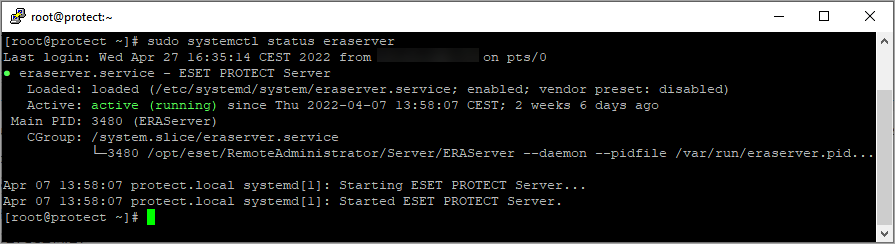
Журнал установщика
Журнал установщика может пригодиться для устранения неполадок. Его можно найти в файлах журнала.
